إمكانات جديدة في الإصدار 65 من Chrome
يتم تفعيل واجهة برمجة التطبيقات CSS Paint API (المعروفة أيضًا باسم "CSS Custom Paint" أو "Houdini’s paint worklet") تلقائيًا اعتبارًا من الإصدار 65 من Chrome. ما هي التجارب المتاحة؟ ما هي الإجراءات التي يمكنك اتّخاذها بشأنه؟ كيف تعمل هذه الميزة؟ حسنًا، يُرجى الاطّلاع على ما يلي…
تتيح لك واجهة برمجة التطبيقات CSS Paint API إنشاء صورة آليًا عندما تتوقّع إحدى سمات CSS استخدام صورة. يتم عادةً استخدام خصائص مثل background-image أو border-image
مع url() لتحميل ملف صورة أو مع الدوال المضمّنة في CSS
مثل linear-gradient(). بدلاً من استخدام هذه العناصر، يمكنك الآن استخدام
paint(myPainter) للإشارة إلى عملية رسم.
كتابة وحدات عمل للرسم
لتحديد وحدة عمل للرسم باسم myPainter، علينا تحميل ملف وحدة عمل
لرسم CSS باستخدام CSS.paintWorklet.addModule('my-paint-worklet.js'). في ذلك
الملف، يمكننا استخدام الدالة registerPaint لتسجيل فئة أداة عمل للرسم:
class MyPainter {
paint(ctx, geometry, properties) {
// ...
}
}
registerPaint('myPainter', MyPainter);
داخل دالة الاستدعاء paint()، يمكننا استخدام ctx بالطريقة نفسها التي نستخدم بها
CanvasRenderingContext2D كما نعرفها من <canvas>. إذا كنت تعرف كيفية
الرسم في <canvas>، يمكنك الرسم في أداة عمل للرسم. geometry تحدّد لنا
عرض اللوحة وارتفاعها المتوفّرَين لدينا. properties سأشرح ذلك بالتفصيل لاحقًا في هذه المقالة.
كمثال تمهيدي، لنكتب قطعة عمل للرسم على لوحة شطرنج ونستخدمها
كصورة خلفية لعنصر <textarea>. (أستخدِم textarea لأنّه
قابل للتغيير تلقائيًا):
<!-- index.html -->
<!doctype html>
<style>
textarea {
background-image: paint(checkerboard);
}
</style>
<textarea></textarea>
<script>
CSS.paintWorklet.addModule('checkerboard.js');
</script>
// checkerboard.js
class CheckerboardPainter {
paint(ctx, geom, properties) {
// Use `ctx` as if it was a normal canvas
const colors = ['red', 'green', 'blue'];
const size = 32;
for(let y = 0; y < geom.height/size; y++) {
for(let x = 0; x < geom.width/size; x++) {
const color = colors[(x + y) % colors.length];
ctx.beginPath();
ctx.fillStyle = color;
ctx.rect(x * size, y * size, size, size);
ctx.fill();
}
}
}
}
// Register our class under a specific name
registerPaint('checkerboard', CheckerboardPainter);
إذا سبق لك استخدام <canvas>، من المفترض أن يكون هذا الرمز مألوفًا لك. يمكنك الاطّلاع على
العرض التوضيحي
الحيّ
هنا.
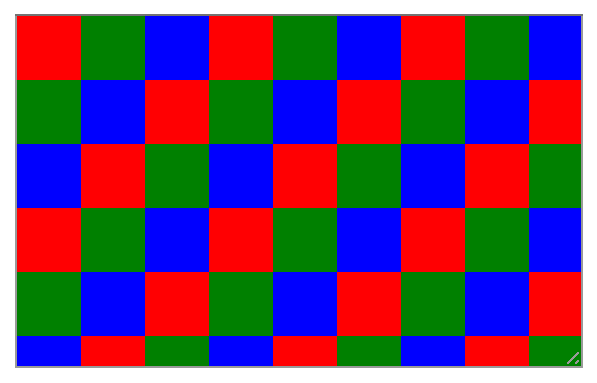
يختلف هذا الأسلوب عن استخدام صورة خلفية عادية في أنّه سيتم إعادة رسم النمط عند الطلب، كلما غيّر المستخدم حجم نص النص. وهذا يعني أنّ صورة الخلفية تكون دائمًا بالحجم المطلوب تمامًا، بما في ذلك التعويض عن الشاشات ذات الكثافة العالية.
هذا رائع، ولكنّه ثابت جدًا. هل نريد كتابة قطعة عمل جديدة في كل مرة نريد فيها النمط نفسه ولكن باستخدام مربعات بأحجام مختلفة؟ الإجابة هي لا.
تحديد مَعلمات وحدات العمل
لحسن الحظ، يمكن لوحدة عمل الطلاء الوصول إلى سمات CSS أخرى، وهذا هو المكان الذي تُستخدم فيه المَعلمة
الإضافية properties. من خلال منح الفئة سمة static
inputProperties، يمكنك الاشتراك في التغييرات التي تطرأ على أيّ سمة CSS،
بما في ذلك السمات المخصّصة. وستحصل على القيم من خلال المَعلمة
properties.
<!-- index.html -->
<!doctype html>
<style>
textarea {
/* The paint worklet subscribes to changes of these custom properties. */
--checkerboard-spacing: 10;
--checkerboard-size: 32;
background-image: paint(checkerboard);
}
</style>
<textarea></textarea>
<script>
CSS.paintWorklet.addModule('checkerboard.js');
</script>
// checkerboard.js
class CheckerboardPainter {
// inputProperties returns a list of CSS properties that this paint function gets access to
static get inputProperties() { return ['--checkerboard-spacing', '--checkerboard-size']; }
paint(ctx, geom, properties) {
// Paint worklet uses CSS Typed OM to model the input values.
// As of now, they are mostly wrappers around strings,
// but will be augmented to hold more accessible data over time.
const size = parseInt(properties.get('--checkerboard-size').toString());
const spacing = parseInt(properties.get('--checkerboard-spacing').toString());
const colors = ['red', 'green', 'blue'];
for(let y = 0; y < geom.height/size; y++) {
for(let x = 0; x < geom.width/size; x++) {
ctx.fillStyle = colors[(x + y) % colors.length];
ctx.beginPath();
ctx.rect(x*(size + spacing), y*(size + spacing), size, size);
ctx.fill();
}
}
}
}
registerPaint('checkerboard', CheckerboardPainter);
يمكننا الآن استخدام الرمز نفسه لجميع أنواع لوحات الشطرنج المختلفة. ولكن هناك طريقة أفضل، وهي الانتقال إلى أدوات مطوّري البرامج وتغيير القيم إلى أن نحصل على المظهر المناسب.
المتصفّحات التي لا تتوافق مع أداة عمل الطلاء
في وقت كتابة هذه المقالة، لم يتم تنفيذ وحدات عمل الطلاء إلا في Chrome. على الرغم من أنّه هناك إشارات إيجابية من جميع مورّدي المتصفّحات الآخرين، لم يتم إحراز الكثير من التقدّم. للاطّلاع على آخر الأخبار، يُرجى الاطّلاع بانتظام على هل Houdini جاهز؟. في هذه الأثناء، احرص على استخدام التحسين التدريجي للحفاظ على تشغيل الرمز البرمجي حتى في حال عدم توفّر وظائف paint worklet. للتأكّد من أنّ كل شيء يعمل على النحو المتوقّع، عليك تعديل الرمز في مكانَين: CSS وJavaScript.
يمكن رصد مدى توفّر وحدات عمل الطلاء في JavaScript من خلال التحقّق من عنصر CSS:
js
if ('paintWorklet' in CSS) {
CSS.paintWorklet.addModule('mystuff.js');
}
بالنسبة إلى CSS، لديك خياران. يمكنك استخدام @supports:
@supports (background: paint(id)) {
/* ... */
}
من الحيل الأكثر إيجازًا استخدام حقيقة أنّ CSS تلغي تعريف خاصية بالكامل ثم تتجنّبه إذا كانت تحتوي على دالة غير معروفة. إذا تحديد موقع مرتين، أولاً بدون وحدات عمل الطلاء، ثم باستخدام وحدات عمل الطلاء، ستحصل على تحسين تدريجي:
textarea {
background-image: linear-gradient(0, red, blue);
background-image: paint(myGradient, red, blue);
}
في المتصفّحات التي تتيح استخدام وحدات عمل الطلاء، سيؤدي البيان الثاني لملف
background-image إلى إلغاء البيان الأول. في المتصفّحات التي لا تتيح استخدام
وحدات عمل الطلاء، يكون البيان الثاني غير صالح وسيتم تجاهله،
ما يترك البيان الأول ساريًا.
CSS Paint Polyfill
في العديد من الاستخدامات، من الممكن أيضًا استخدام CSS Paint Polyfill، الذي يضيف دعمًا لـ CSS Custom Paint وPaint Worklets إلى المتصفّحات الحديثة.
حالات الاستخدام
هناك العديد من حالات استخدام وحدات عمل الطلاء، وبعضها أكثر وضوحًا مقارنةً بغيرها. ومن بين الإجراءات الأكثر وضوحًا استخدام وحدات عمل الطلاء لتقليل حجم
DOM. في كثير من الأحيان، تتم إضافة عناصر لإنشاء زخارف
باستخدام CSS. على سبيل المثال، في Material Design Lite، يحتوي الزر الذي يضم تأثير التموج على عنصرَين إضافيَين من النوع <span> لتنفيذ التموج نفسه. إذا كان لديك الكثير من الأزرار، يمكن أن يؤدي ذلك إلى زيادة عدد عناصر DOM بشكل كبير، ما قد يؤدي إلى انخفاض الأداء على الأجهزة الجوّالة. إذا كنت تريد
تطبيق تأثير التموج باستخدام أداة عمل الطلاء
بدلاً من ذلك، لن تحصل على أي عناصر إضافية، بل على أداة عمل طلاء واحدة فقط.
بالإضافة إلى ذلك، لديك عنصرًا أسهل بكثير في تخصيصه
وتحديد مَعلماته.
من المزايا الأخرى لاستخدام أداة عمل الطلاء أنّ الحلّ الذي يتمّ استخدام أداة عمل الطلاء فيه يكون صغيرًا من حيث عدد البايتات في معظم السيناريوهات. بالطبع، هناك مفاضلة: سيتم تشغيل رمز الطلاء عند تغيير حجم اللوحة أو أي من المَعلمات. لذلك، إذا كانت التعليمات البرمجية معقّدة وتستغرق وقتًا طويلاً، قد تؤدي إلى استخدام الطاقة بشكل غير فعّال. يعمل Chrome على نقل مهام الرسم من سلسلة المهام الرئيسية لكي لا تؤثر حتى مهام الرسم التي تستغرق وقتًا طويلاً في استجابة سلسلة المهام الرئيسية.
بالنسبة إليّ، إنّ أهم ميزة هي أنّ أداة "الرسم" تتيح تضمين ميزات CSS غير المتاحة في المتصفّح بعد. ومن الأمثلة على ذلك استخدام polyfill لإنشاء تدرّجات مخروطية إلى أن يتم طرحها في Chrome بشكل أصلي. مثال آخر: في اجتماع CSS، تم التصويت على إتاحة ألوان حدود متعددة. أثناء استمرار هذا الاجتماع، كتب زميلي "إيان كيلباتريك" polyfill لهذا السلوك الجديد في CSS باستخدام أداة paint worklet.
التفكير خارج الصندوق
يبدأ معظم المستخدمين في التفكير في صور الخلفية وصور الحدود عندما
يتعرّفون على أداة "عملية الرسم". من حالات الاستخدام الأقل وضوحًا لوحدة عمل الرسم هو
mask-image لجعل عناصر DOM ذات أشكال عشوائية. على سبيل المثال،
الماس:
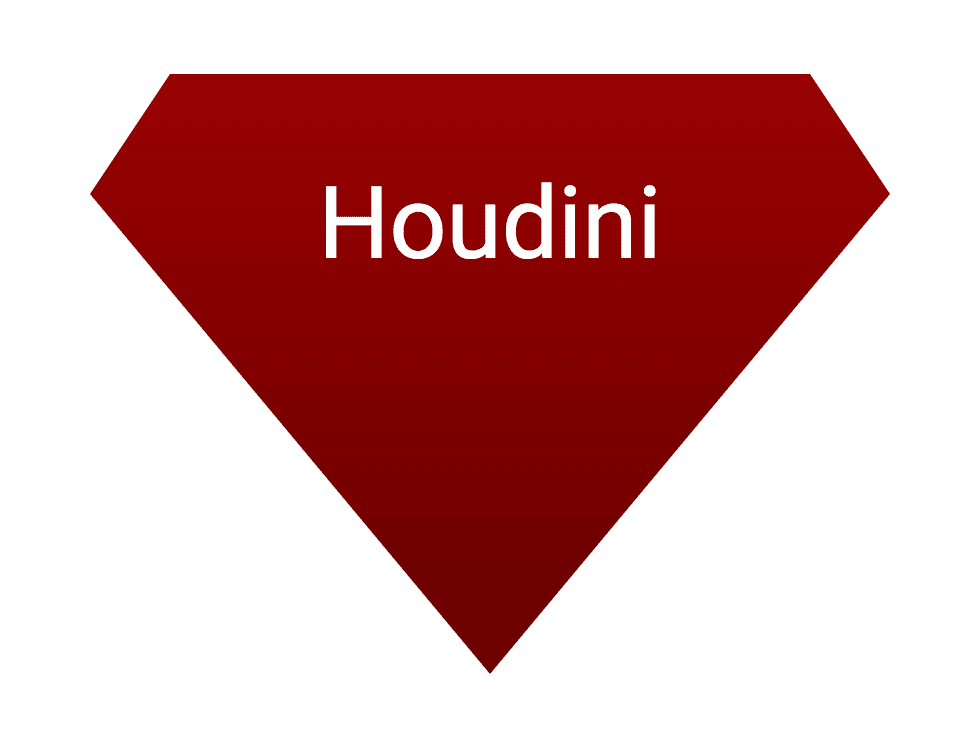
يأخذ mask-image صورة بحجم العنصر. تكون العناصر شفافة في المناطق التي تكون فيها
صورة القناع شفافة. المناطق التي تكون فيها صورة الشدَّاد
مُعتمة، يكون العنصر مُعتمًا.
متوفّرة الآن في Chrome
كانت أداة الرسم متاحة في Chrome Canary لبعض الوقت. في الإصدار 65 من Chrome، يتم تفعيل هذه الميزة تلقائيًا. يمكنك تجربة الإمكانات الجديدة التي يوفّرها تطبيق "لوحة الألوان"، وإخبارنا بما أنشأته. للحصول على مزيد من الإلهام، اطّلِع على مجموعة "فينسنت دي أوليفيرا".


